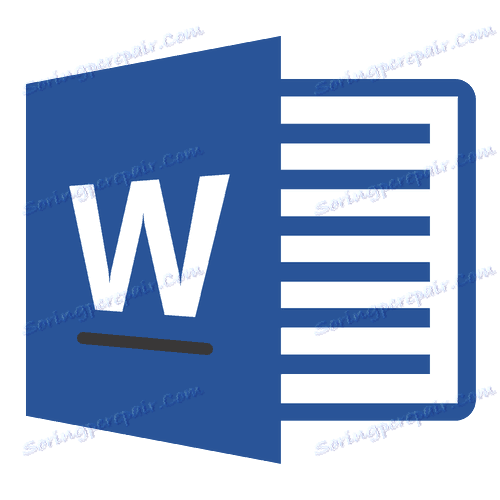Naučte sa správne vložiť dlhé pomlčky do programu Microsoft Word
Pri písaní rôznych druhov článkov v aplikácii MS Word často existuje potreba dať dlhý pomlčok medzi slovami, skôr než pomlčkou (pomlčkou). Keď už hovoríme o tom, všetci vedia, kde je tento symbol na klávesnici - to je pravý digitálny blok a horný riadok s číslami. Tu len prísne pravidlá, ktoré sa predkladajú textom (najmä ak ide o kurz, abstrakt, dôležitú dokumentáciu), vyžadujú správne používanie znakov: pomlčka medzi slovami, pomlčkou - v slovách, ktoré sú napísané spolu, ak sa to dá nazvať.
Predtým, než zistíte, ako urobiť dlhé pomlčky v programe Word, stojí za zmienku, že existuje až tri typy pomlčiek - elektronické (najkratšie, to je pomlčka), stredná a dlhá. Práve o tomto sa budeme zaoberať nižšie.
obsah
Automatické nahradenie znakov
Aplikácia Microsoft Word automaticky nahradí pomlčku na pomlčke v niektorých prípadoch. Často, AutoCorrect, ktorý sa vyskytuje v pohybe, priamo počas písania, stačí na správne napísanie textu.

Napríklad v texte napíšete nasledovné: "Je to dlhá pomlčka . " Hneď, ako za slovo, ktoré nasleduje hneď za pomlčkou (v našom prípade je to slovo "to" ), začiarknite medzeru, pomlčka medzi týmito slovami sa zmení na dlhú pomlčku. Zároveň musí byť priestor medzi slovom a pomlčkou na oboch stranách.

Ak sa pomlčka používa v slove (napríklad "niekto" ), medzery pred a predtým neostanú, potom to samozrejme nebude nahradené dlhým pomlčkou.

Poznámka: Pomlčka, ktorá je umiestnená v programe Word pri jej nahradení automatickou opravou, nie je dlhá ( - ), ale stredná ( - ). To úplne vyhovuje pravidlám písania textu.
Šestnástkové kódy
V niektorých prípadoch, rovnako ako v niektorých verziách programu Word, automatické pomenovanie pomlčky sa nevyskytuje na dlhej pomlčke. V tomto prípade môžete a mali by ste dať pomlčku sami pomocou určitého súboru čísel a kombináciou klávesových skratiek pre toto.
1. Na mieste, kde chcete vložiť dlhé pomlčky, zadajte čísla bez " úvodzoviek".

2. Stlačte kombináciu klávesov "Alt + X" (kurzor by mal byť hneď za zadanými číslami).
3. Zadaná číselná kombinácia sa automaticky nahradí dlhou pomlčkou.

Tip: Ak chcete, aby pomlčka bola kratšia, zadajte čísla "2013" (táto pomlčka je nastavená pri automatickom výmene, ktorú sme napísali vyššie). Môžete zadať "2012" a pridať pomlčku. Po zadaní akéhokoľvek hexadecimálneho kódu stačí stlačiť "Alt + X" .

Vloženie znakov
Môžete tiež vložiť dlhé pomlčky do programu Word pomocou myši výberom príslušného symbolu z vstavanej množiny programov.

1. Umiestnite kurzor v bode textu, kde má byť dlhá pomlčka.

2. Prejdite na kartu "Vložiť" a kliknite na tlačidlo "Symboly" umiestnené v skupine s rovnakým názvom.
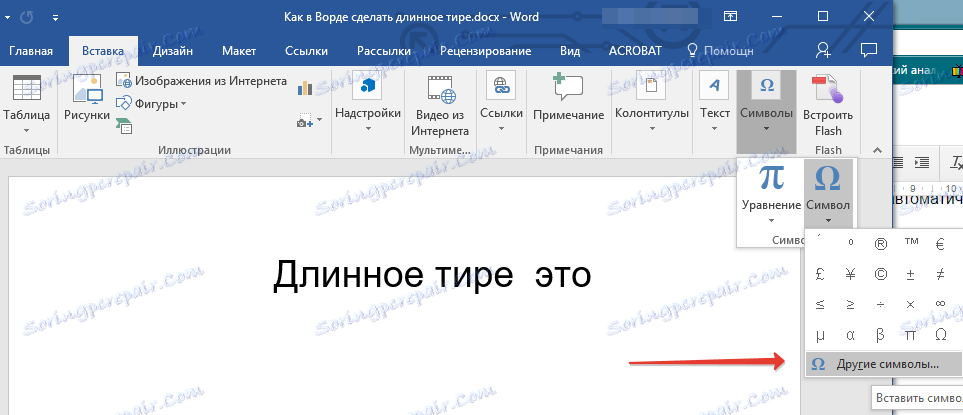
3. V zobrazenej ponuke vyberte položku "Iné znaky" .
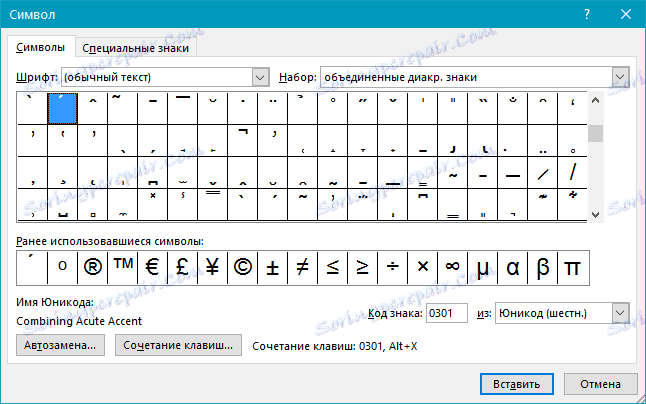
4. V zobrazenom okne nájdite pomlčku príslušnej dĺžky.
Tip: Ak chcete dlhšiu dobu vyhľadať požadovaný znak, jednoducho prejdite na kartu "Špeciálne značky" . Nájdite dlhé pomlčky, kliknite na ne a potom kliknite na tlačidlo "Prilepiť" .
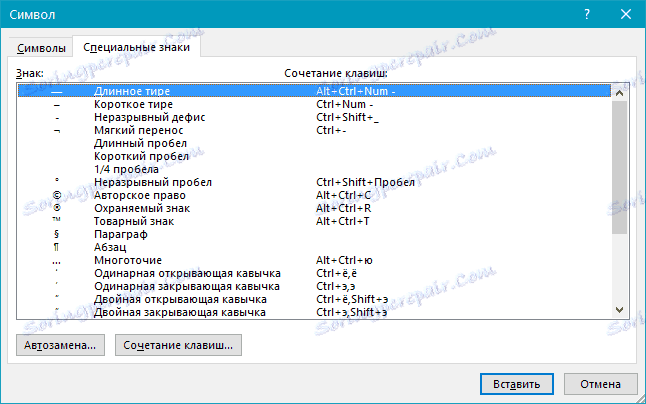
5. V texte sa zobrazí dlhá pomlčka.

Hotové kombinácie klávesov
Ak má klávesnica blok číselných kľúčov, môžete s ňou vložiť dlhé pomlčky:
1. Vypnite režim "NumLock" stlačením príslušného tlačidla.

2. Umiestnite kurzor na miesto, kde chcete umiestniť dlhé pomlčky.
3. Stlačte klávesy "Alt + Ctrl" a "-" na číselnej klávesnici.
4. V texte sa zobrazí dlhé pomlčka.

Tip: Ak chcete kratšie kratšie, stlačte klávesy "Ctrl" a "-" .

Univerzálna metóda
Posledná metóda pridania dlhej pomlčky k textu je univerzálna a môže byť použitá nielen v programe Microsoft Word, ale vo väčšine editorov HTML.
1. Umiestnite kurzor na miesto, kde chcete nastaviť dlhé pomlčky.

2. Podržte stlačené tlačidlo "Alt" a zadajte čísla "0151" bez úvodzoviek.
3. Uvoľnite tlačidlo "Alt" .
4. V texte sa zobrazí dlhé pomlčka.

To je všetko, teraz viete presne, ako dať dlhé pomlčky do Slova. Je na vás, aby ste sa rozhodli, ktorú metódu použijete na tieto účely. Hlavná vec je, že je pohodlné a rýchle. Prajeme Vám vysokú produktivitu práce a len pozitívne výsledky.